Désactiver les coches bleues de WhatsApp sur Android
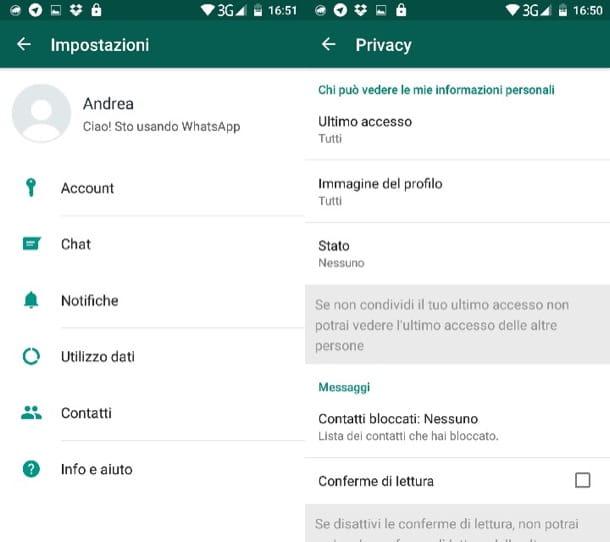
regardez désactiver les tiques bleues de WhatsApp et utiliser un smartphone Android, démarrez l'application de ce service, appuyez sur le bouton (...) situé en haut à droite et sélectionnez l'élément réglages de la boîte qui vous est montrée.
À ce stade, continuez Compte> Confidentialité, faites défiler vers le bas de l'écran que vous voyez et déplacez-vous vers le haut SUR le levier à côté du libellé Lire les confirmations.
Mission accomplie! Désormais, vos interlocuteurs ne verront plus les coches bleues sur WhatsApp lorsque vous lisez leurs messages, et inversement. Dans les discussions de groupe, comme expliqué ci-dessus, les confirmations de lecture continueront d'être affichées.
Si vous avez des doutes, pas de problème. Vous pouvez restaurer l'affichage des coches bleues de WhatsApp en retournant au menu Paramètres> Compte> Confidentialité et passer à autre chose ON le levier près du libellé Lire les confirmations. Les modifications prendront effet immédiatement pour vous et vos interlocuteurs.
Désactiver les coches bleues de WhatsApp sur iPhone
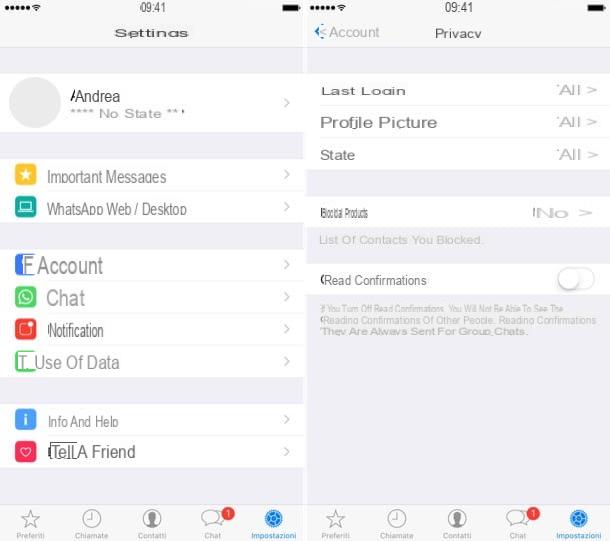
Utiliser un iPhone? Aucun problème. La désactivation des tiques bleues de WhatsApp est un jeu d'enfant, même sur iOS, le système d'exploitation des smartphones d'Apple.
Pour atteindre votre objectif, il vous suffit de lancer l'application WhatsApp, sélectionnez l'onglet réglages situé en bas à droite et sélectionnez les éléments Compte e Confidentialité de l'écran qui s'ouvre. Après il faut monter SUR le levier pour l'option Lire les confirmations et vous avez terminé.
Les modifications prennent effet immédiatement, vous ne verrez donc plus les coches bleues pour les messages envoyés à vos amis, tandis que vos interlocuteurs cesseront de voir les coches bleues lorsque vous lisez leurs messages.
Pour revenir sur vos pas et restaurer vos accusés de lecture - devinez quoi - retournez au menu Paramètres> Compte> Confidentialité de WhatsApp et réinitialiser à ON le levier pour l'option Lire les confirmations.
Désactiver les coches bleues de WhatsApp sur PC
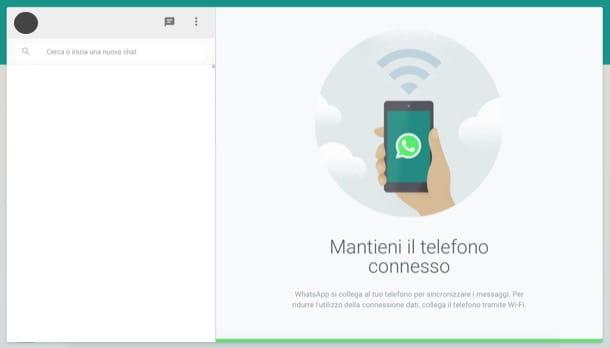
Grâce à des services tels que WhatsApp Web et Client de bureau WhatsApp pour Windows et macOS, vous pouvez également utiliser WhatsApp depuis votre ordinateur et ajuster bon nombre de ses paramètres. Malheureusement, cependant, celui relatif aux tiques bleues n'en fait pas partie.
Si vous utilisez WhatsApp depuis votre ordinateur et que vous souhaitez désactiver l'affichage des accusés de lecture, je suis désolé, mais pour le moment, vous devez agir comme un smartphone comme expliqué ci-dessus. Les messages que vous envoyez ou recevez sur votre PC n'auront pas de coches bleues.
Si vous avez besoin de plus d'informations sur l'utilisation de WhatsApp sur PC à l'aide de WhatsApp Web ou du client officiel du service pour Windows et macOS, consultez ce tutoriel que j'ai consacré au sujet.
Autres paramètres pour augmenter la confidentialité sur WhatsApp
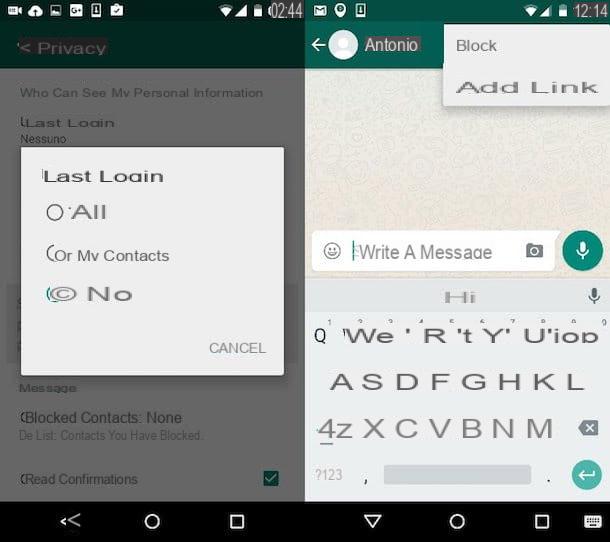
Si vous souhaitez augmenter votre niveau de confidentialité sur WhatsApp, je vous signale que dans le menu Paramètres> Compte> Confidentialité de l'application, vous pouvez trouver d'autres paramètres qui peuvent être utiles.
- Dernière visite - vous permet de choisir qui affichera la dernière date d'accès à WhatsApp. Je vous en ai parlé plus en détail dans mon tutoriel sur la façon de supprimer le dernier accès WhatsApp.
- Photo de profil - vous permet de choisir qui afficher votre photo de profil sur WhatsApp.
- Information - vous permet de choisir qui afficher le message d'état WhatsApp personnalisé.
- Pays - vous permet de choisir qui visionner les histoires (United) de WhatsApp.
Pour plus d'informations sur tous ces paramètres et pour savoir comment en tirer le meilleur parti, vous pouvez consulter mon tutoriel sur comment être invisible sur WhatsApp : vous y trouverez de nombreux conseils utiles pour augmenter le niveau de confidentialité sur WhatsApp.
Enfin, je vous rappelle que s'il y a quelqu'un qui vous dérange, vous pouvez les bloquer individuellement sans désactiver les coches bleues ou autres fonctions partagées avec d'autres utilisateurs. Trouvez tout ce qui est expliqué dans mon guide sur la façon de bloquer sur WhatsApp.


























